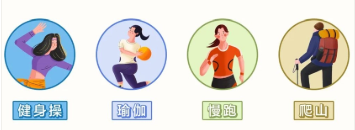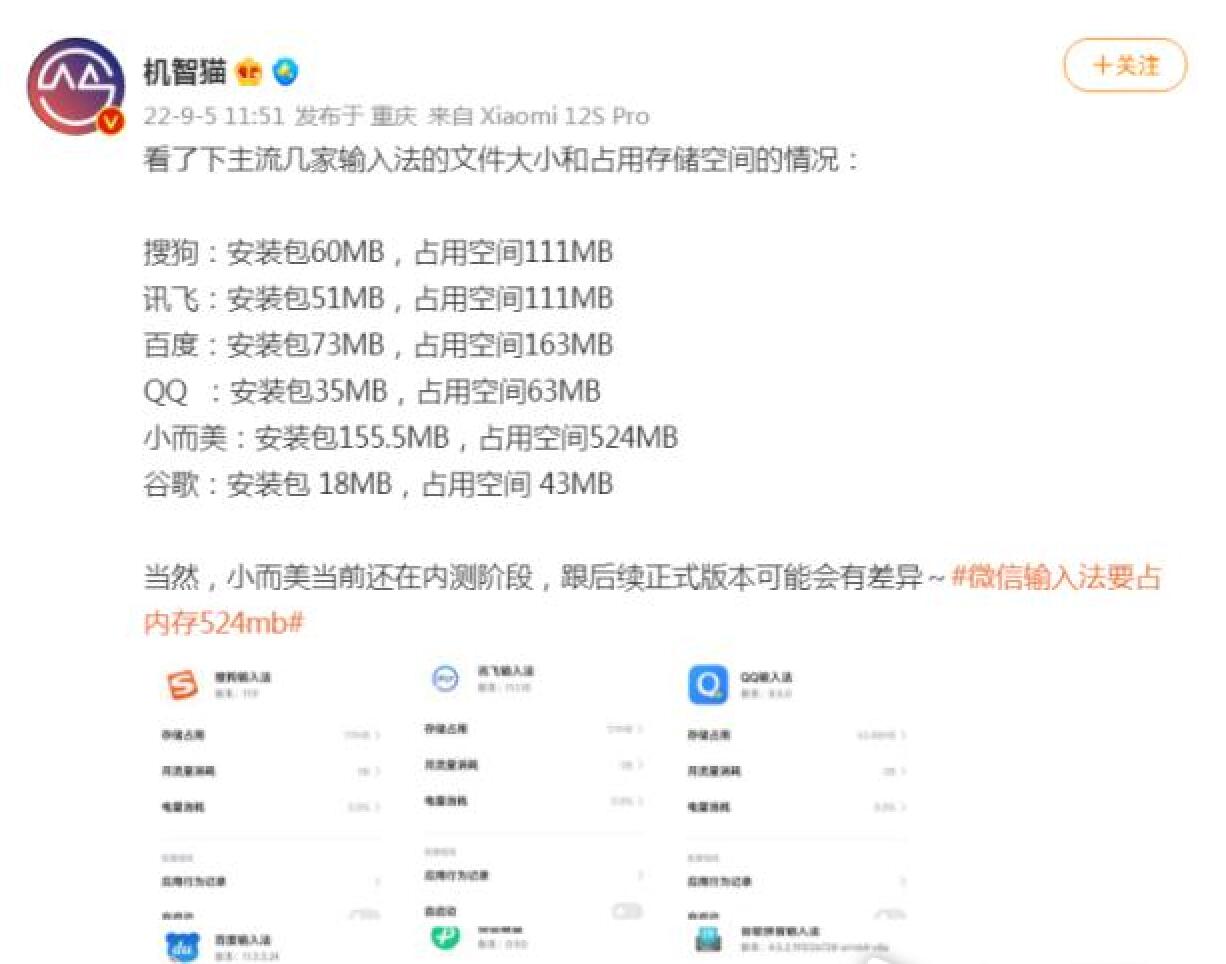MindMaster思维管理器支持使用模板快速绘制各种类型的思维导图。模板涉及的领域包括方方面面。
比如常用的六顶思考帽,时间管理、产品问题分析、企业组织结构、会议管理、项目规划、PEST分析等等。你只需要在模板的原始格式中修改主题内容,就可以轻松绘制出你想要的思维导图。接下来,边肖将详细介绍它。
如何在MindMaster软件中使用模板创建思维导图!
1.创建新的思维导图;
打开易图mindmanager MindMaster,软件将自动显示在“新”界面中。这时,您可以看到在软件的右侧会有许多思维导图模板可供选择。如果你还没有下载这个软件,
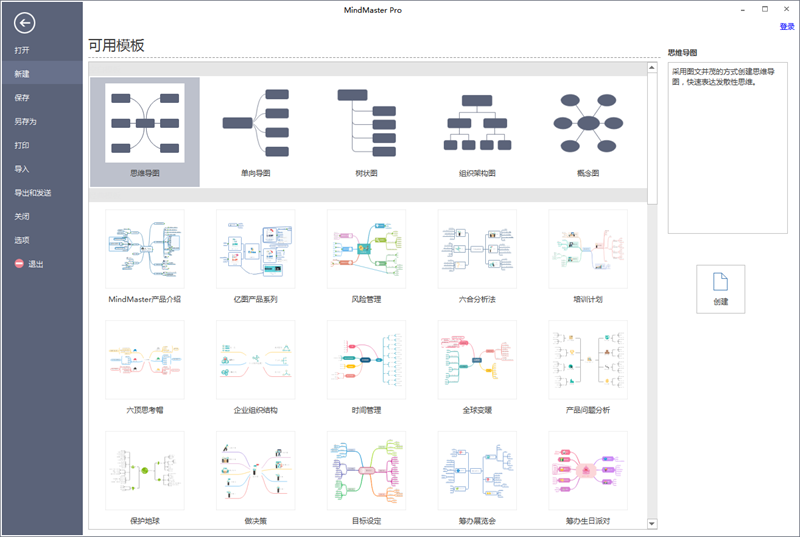
2.选择一个合适的思维导图模板;
在“可用模板”上方,有5中常用的空白思维导图模板。如果您选择此模板来创建思维导图,则需要再次手动添加主题和分支。
在空白模板下面,有许多带有内容和特定结构分支的思维导图模板。单击可用模板右侧的模板进行预览。

3.双击以使用模板进行绘制;
选择所需模板后,双击该模板即可快速进入模板编辑界面。
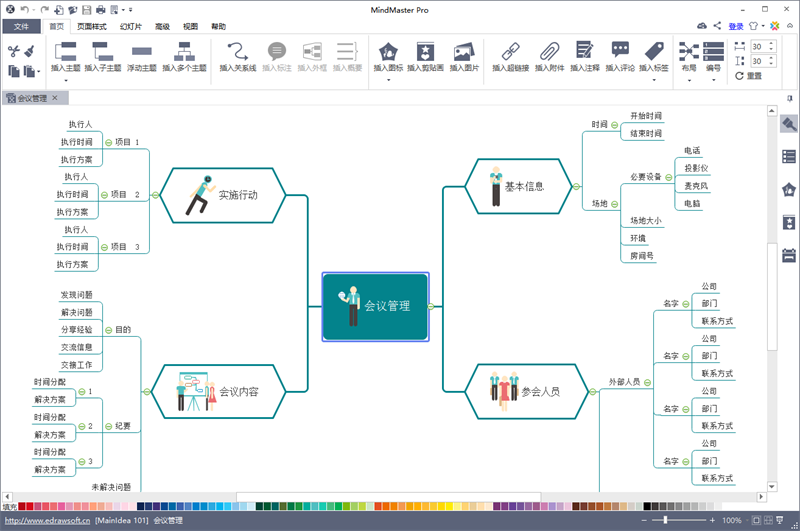
4.修改模板中的内容;
修改主题内容:选择主题,或双击主题修改主题文本;
添加主题或子主题:点击主题右下角的浮动按钮可快速添加下一级主题;
替换剪贴画:在思维导图中选择插入的剪贴画,并使用鼠标右键选择“插入剪贴画”以打开剪贴画面板,使用Delete键或鼠标右键删除原始剪贴画,然后在剪贴画面板中插入您需要的图形。
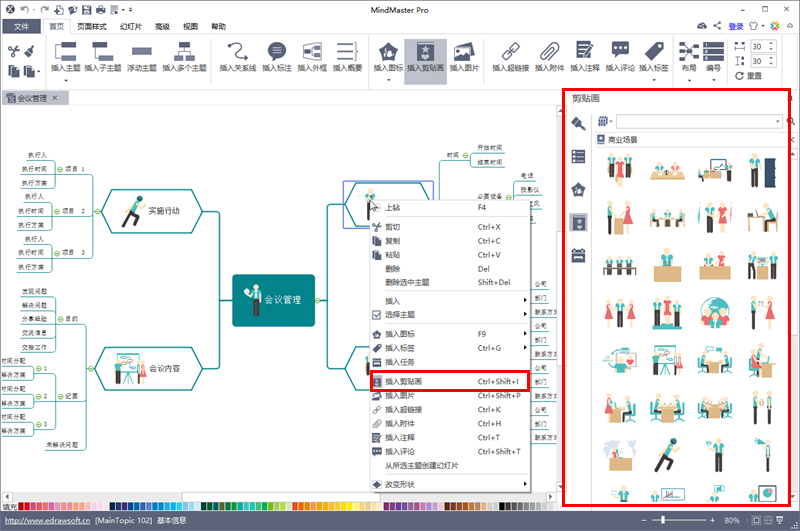
插入图标:在主页菜单中,单击插入图标,在图标面板中选择要插入的图表,然后双击它以将其插入到选定的主题中。
其他操作可以看:MindMaster视频教程。
5.润色思维导图。
方法一:在页面样式菜单中,可以重置主题的样式、颜色、字体、彩虹色和手绘风格,并在思维导图中添加背景图片、水印等。
方法二:打开软件右侧的格式工具,在页面面板中,还可以设置主题样式、颜色、字体等。
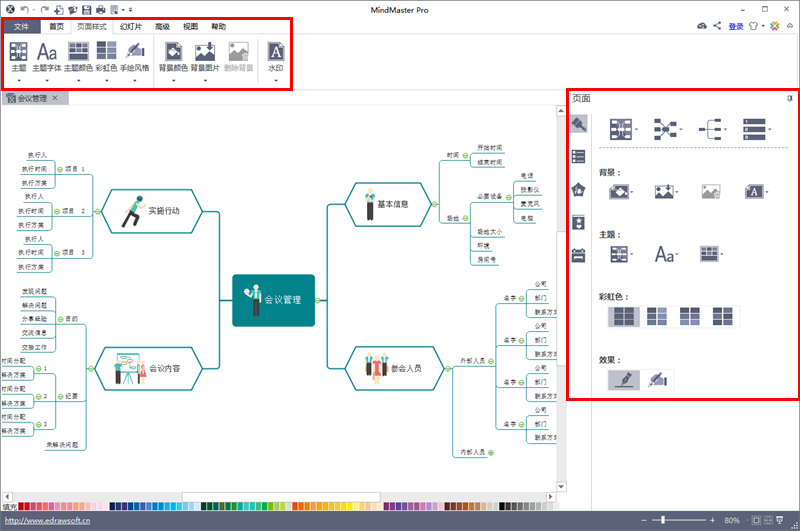
方法二:打开软件右侧的格式工具,在中央主题面板中设置主题的形状、分支和字体样式。
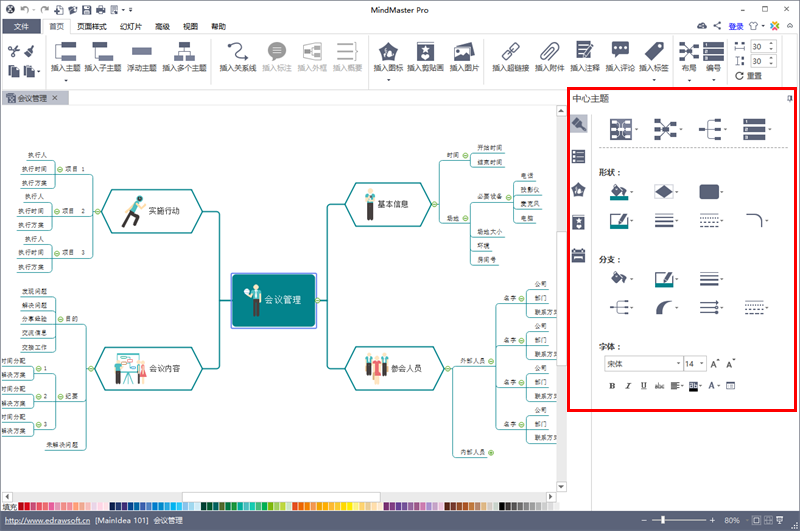
以上是关于MindMaster用模板创建思维导图的方法。想要了解MindMaster如何使用模板创建思维导图的用户可以尝试上述方法。希望以上方法能给大家带来更多的帮助。